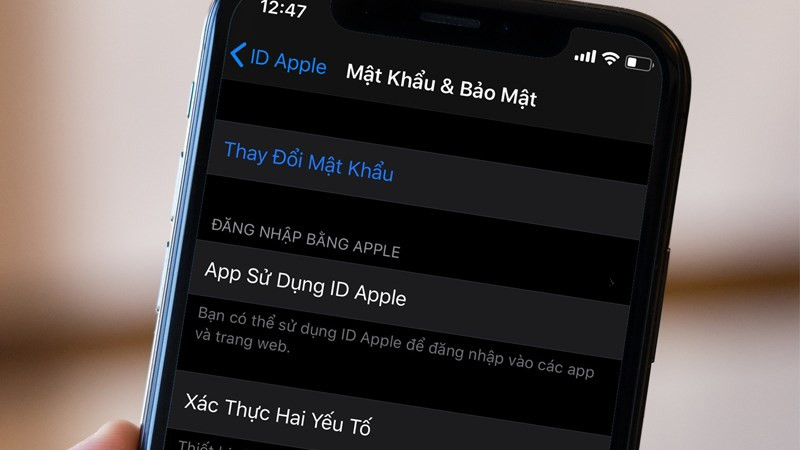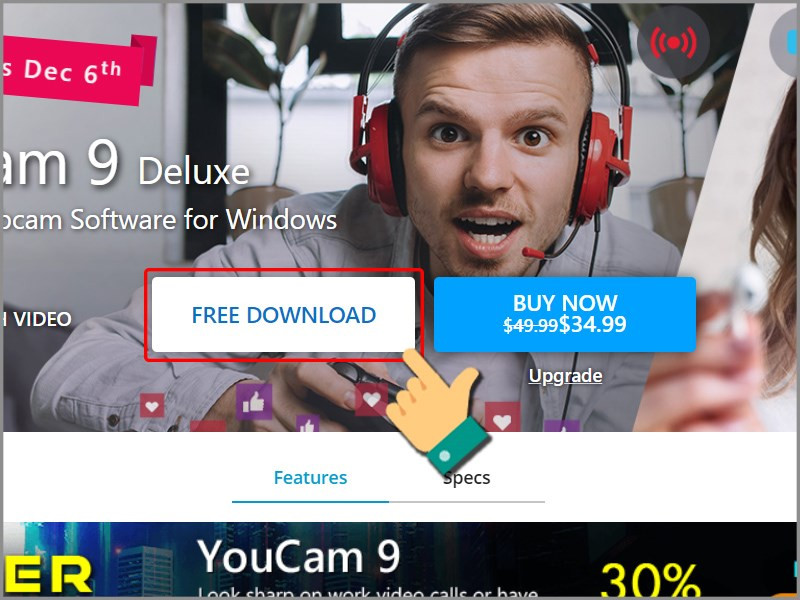
Hướng Dẫn Tải và Sử Dụng CyberLink YouCam Quay Video, Chụp Ảnh Màn Hình
Bạn muốn livestream trên Twitch, Facebook, YouTube với chất lượng cao? Hay đơn giản là ghi lại những khoảnh khắc thú vị trên màn hình máy tính? CyberLink YouCam là phần mềm webcam lý tưởng dành cho bạn. Bài viết này sẽ hướng dẫn chi tiết cách tải, cài đặt và sử dụng CyberLink YouCam để quay video, chụp ảnh màn hình máy tính một cách dễ dàng và hiệu quả.
Mở đầu bài viết bằng một câu hỏi: Bạn đã bao giờ muốn tạo những video hướng dẫn, chia sẻ game play hay ghi lại những khoảnh khắc đáng nhớ trên màn hình máy tính của mình chưa? CyberLink YouCam, một phần mềm webcam mạnh mẽ và đa năng, sẽ giúp bạn thực hiện điều đó một cách dễ dàng. Trong bài viết này, tintuclienminh.com sẽ hướng dẫn bạn cách tải, cài đặt và sử dụng CyberLink YouCam để quay video, chụp ảnh màn hình với chất lượng cao và nhiều hiệu ứng thú vị.
I. Tại Sao Nên Sử Dụng CyberLink YouCam?
CyberLink YouCam không chỉ là một phần mềm webcam thông thường. Nó mang đến cho bạn nhiều lợi ích vượt trội:
- Quay video và chụp ảnh với webcam tích hợp nhiều hiệu ứng độc đáo.
- Chỉnh sửa video đơn giản, dễ sử dụng.
- Quay màn hình máy tính với chất lượng cao, hỗ trợ nhiều tùy chọn ghi hình.
- Livestream mượt mà trên các nền tảng phổ biến như Twitch, Facebook và YouTube.
II. Hướng Dẫn Tải và Cài Đặt CyberLink YouCam
1. Tải xuống CyberLink YouCam
Truy cập trang chủ CyberLink YouCam và tải phiên bản phù hợp với hệ điều hành của bạn.
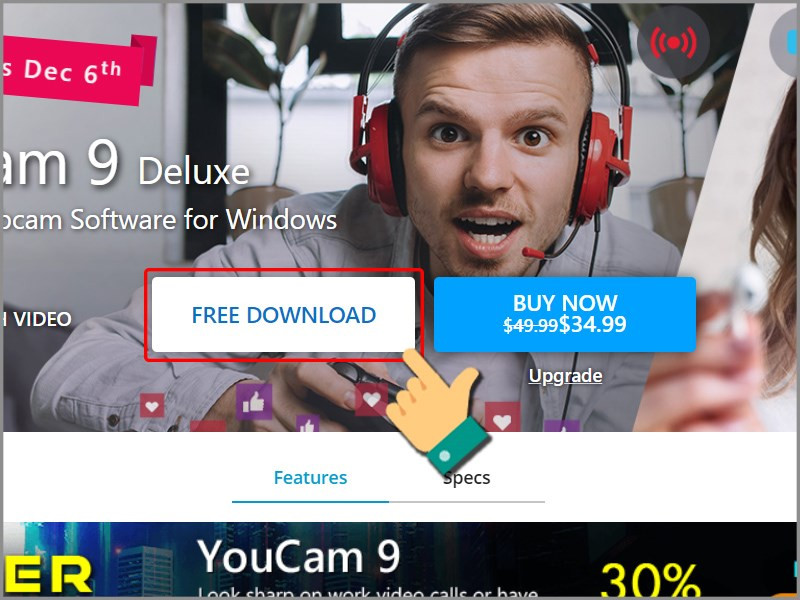 Tải xuống CyberLink YouCam từ trang chủ
Tải xuống CyberLink YouCam từ trang chủ
2. Cài đặt CyberLink YouCam
- Mở file cài đặt vừa tải xuống.
- Làm theo hướng dẫn trên màn hình để hoàn tất cài đặt.
- Khởi động CyberLink YouCam sau khi cài đặt xong.
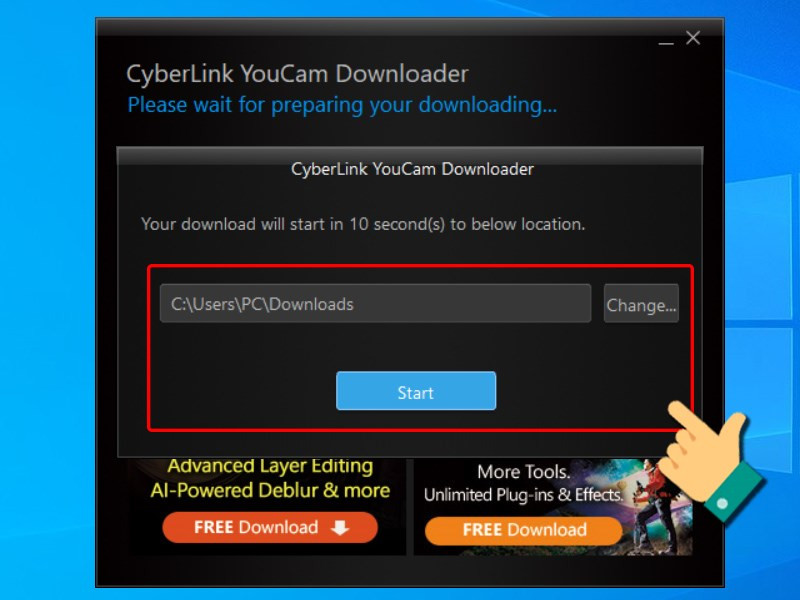 Bắt đầu cài đặt
Bắt đầu cài đặt
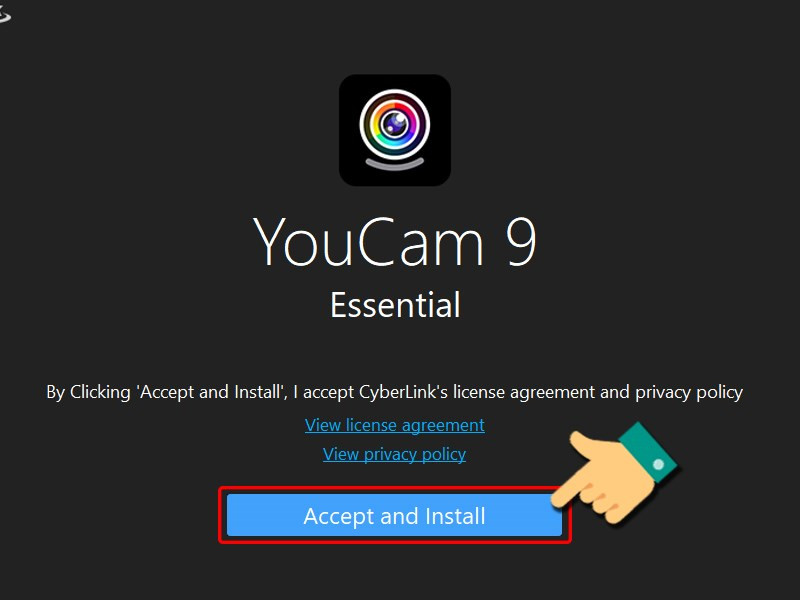 Chọn Accept and Install
Chọn Accept and Install
3. Đăng ký tài khoản CyberLink YouCam (nếu cần)
- Nếu bạn chưa có tài khoản, hãy đăng ký một tài khoản mới để sử dụng đầy đủ tính năng của phần mềm.
- Kích hoạt tài khoản qua email xác nhận.
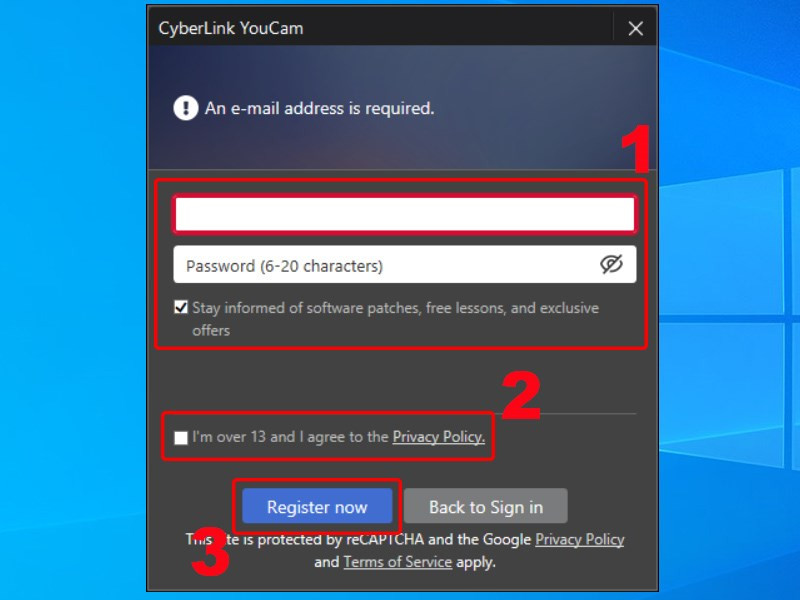 Tạo tài khoản
Tạo tài khoản
III. Hướng Dẫn Sử Dụng CyberLink YouCam
1. Quay Video Màn Hình
- Chọn chế độ “Presentations” và sau đó chọn “Desktop Capture”.
- Chọn vùng màn hình muốn quay: toàn màn hình (Full screen), theo dõi chuột (Mouse Movement), hoặc vùng cố định (Fixed area).
- Nhấn “Capture” để bắt đầu quay và “Stop” để kết thúc.
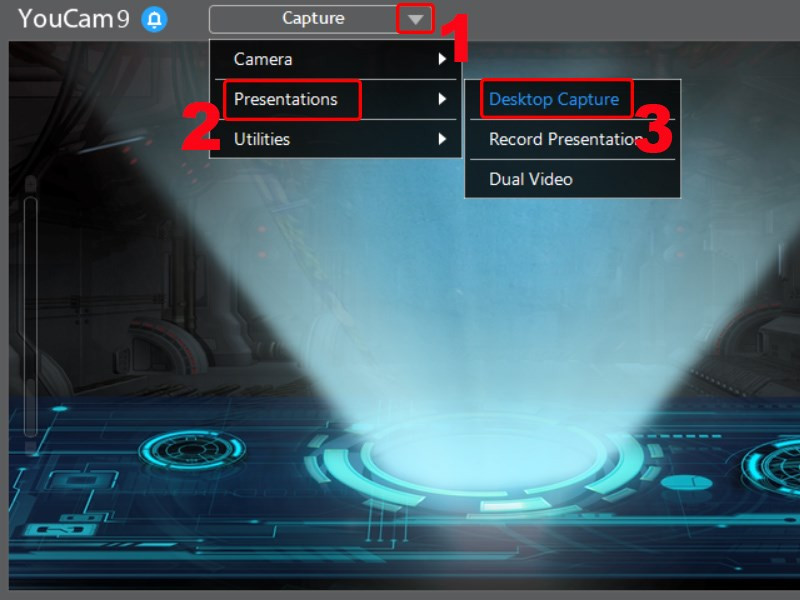 Chọn chế độ quay màn hình
Chọn chế độ quay màn hình
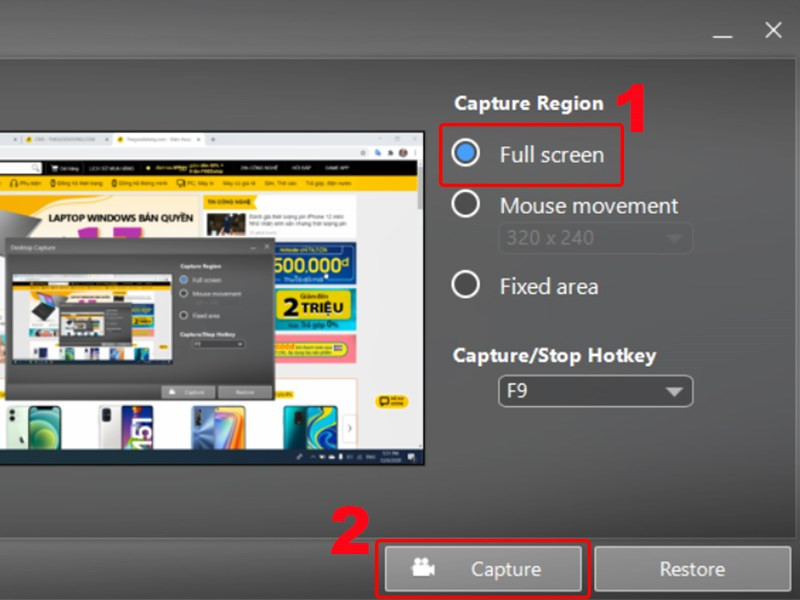 Quay toàn màn hình
Quay toàn màn hình
2. Chụp Ảnh Màn Hình
- Chọn chế độ “Camera” và sau đó chọn “Capture”.
- Thêm hiệu ứng, sticker, khung hình theo ý muốn.
- Chuyển sang chế độ chụp ảnh và nhấn nút chụp.
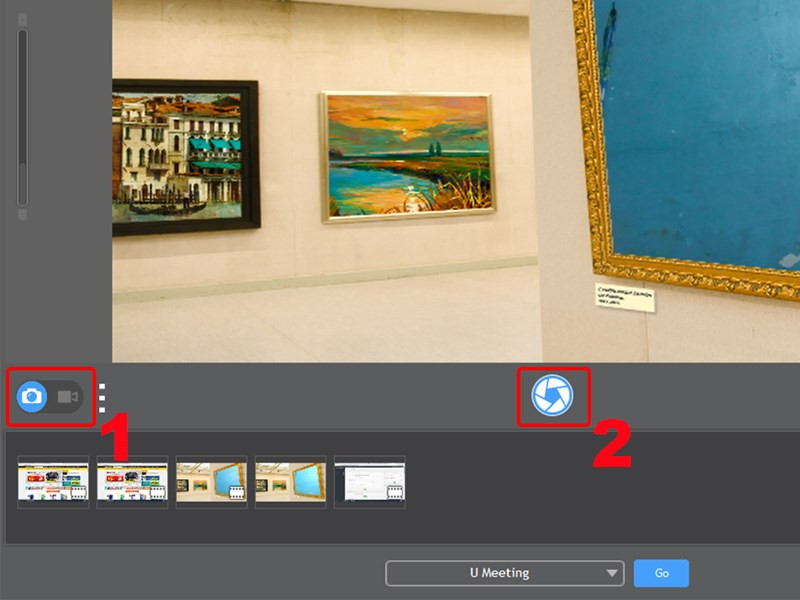 Chụp ảnh với CyberLink YouCam
Chụp ảnh với CyberLink YouCam
3. Quản Lý Video và Hình Ảnh
- Chọn “Library” để xem lại các video và hình ảnh đã quay.
- Bạn có thể chỉnh sửa, chia sẻ hoặc xóa các file này.
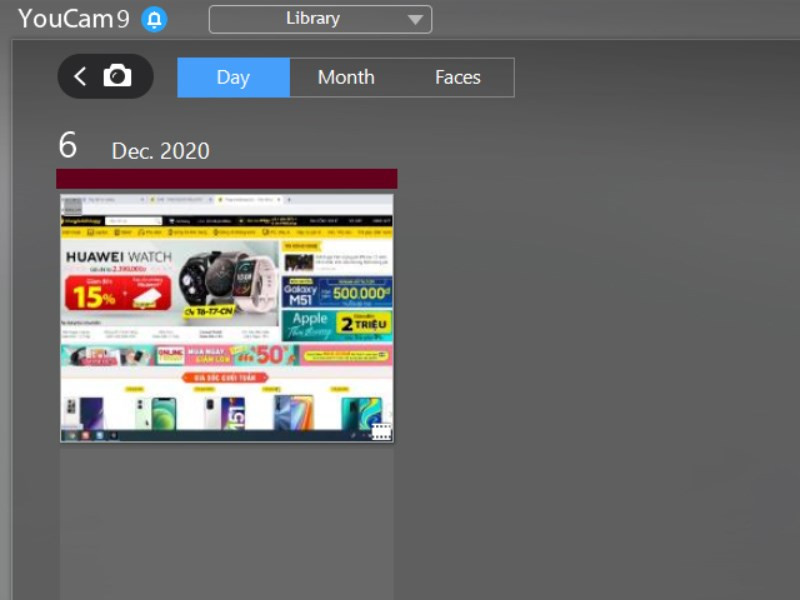 Xem lại ảnh, video
Xem lại ảnh, video
Kết Luận
CyberLink YouCam là công cụ hữu ích cho việc quay video và chụp ảnh màn hình máy tính. Hy vọng bài viết này đã cung cấp cho bạn những thông tin cần thiết để sử dụng phần mềm một cách hiệu quả. Hãy trải nghiệm và chia sẻ những video, hình ảnh thú vị của bạn với mọi người nhé! Đừng quên để lại bình luận bên dưới nếu bạn có bất kỳ thắc mắc nào.